Renk ne kadar iyi bir şey olursa önemli bir rol oynarEkranınıza ve ne kadar kullanışlı olduğuna bakar. Her gün kullandığınız bir uygulamayı düşünün ve monokrom olsa nasıl görüneceğini hayal edin. Renk, farklı düğmelerin, kontrollerin ve hatta metin alanlarının vurgulanmasına yardımcı olur. Renk, küçük bir gölgede olduğu gibi ince olabilir veya bir vurguda olabilir veya fare imlecini üzerine getirdiğinizde kapat düğmesinin döndüğü kırmızı gibi kalın olabilir. Masaüstünüzdeki bir nesnenin renk kodunu bulmanız gerekiyorsa, işlem oldukça basittir.
Ekran görüntüsü ve Boya
Renk kodunu bulmak içinSisteminize hiçbir şey yüklemeden, Paint'i kullanmanızı şiddetle öneririz. Renk kodunu bulmak istediğiniz şeyin ekranınızda olduğundan emin olun ve Print Screen (PrtScrn) tuşuna basın.
Paint'i açın; Yapıştır düğmesinin etkin olduğunu fark edeceksiniz. Onu tıkladığınızda ekrandaki her şey Paint'te ekran görüntüsü olarak yapıştırılır.

Ekran görüntüsü yapıştırıldıktan sonra, verenk kodunu bulmak istediğiniz nesneyi yakınlaştırın. Araçlar düğmesinde, Paint'te yerleşik olan renk seçiciyi etkinleştirmek için damlalık düğmesini tıklatın. Renk kodunu bulmak istediğiniz nesnenin üzerine getirin ve tıklayın.
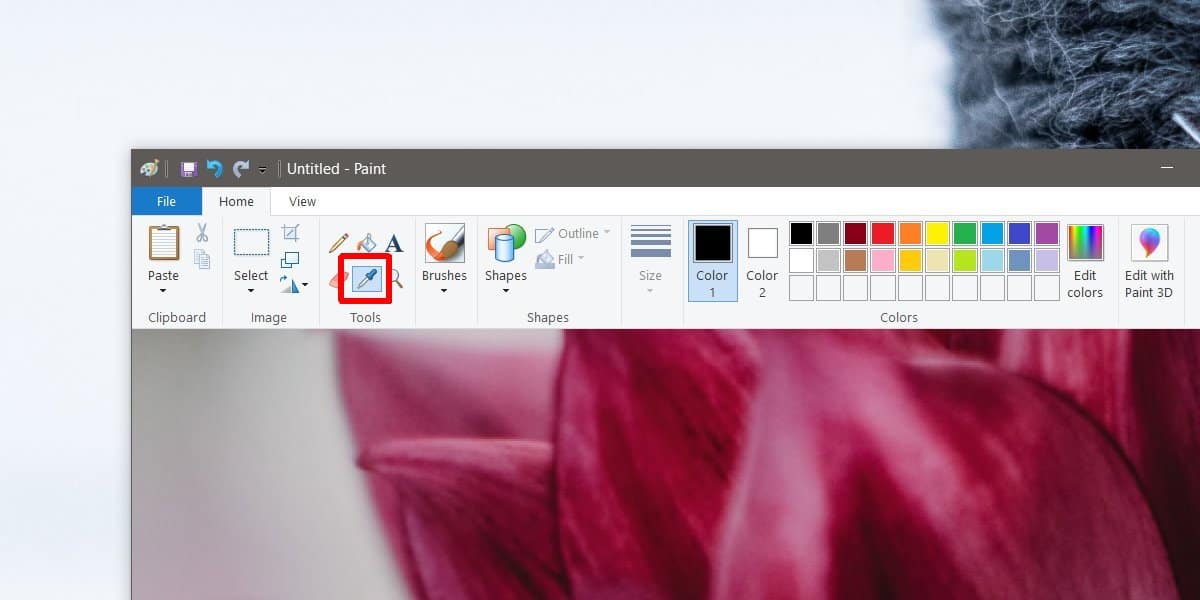
Renk “toplanacak” olacaktır. Kodunu bulmak için Colors Renkleri Düzenle ’düğmesini tıklayın. Açılan pencerede rengin RGB değerini göreceksiniz. HEX koduna ihtiyacınız varsa, RGB değerini HEX koduna dönüştürmek için Google’ı kullanabilirsiniz.
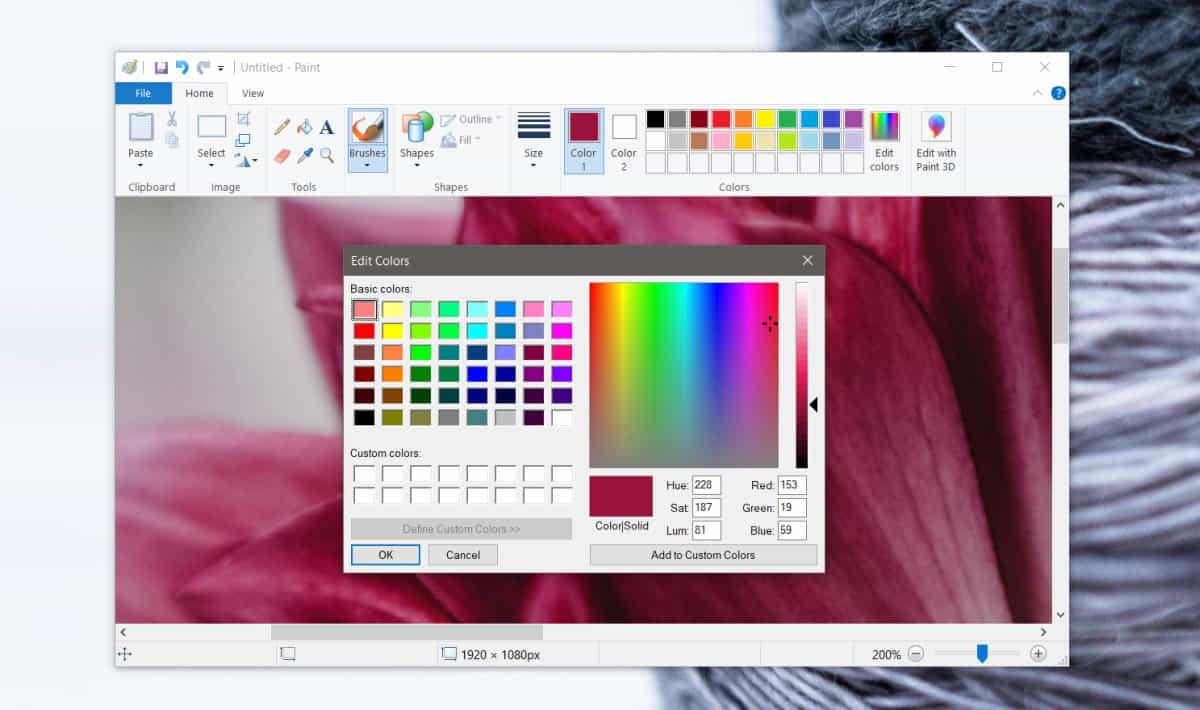
Bu yöntem kullanımı kolaydır veSisteminizde yüklü ekstra uygulamalar gerektirir, biraz sıkıcı. Ekranınızdan yalnızca zaman zaman renk seçmeniz gerekiyorsa, bu yeterli olacaktır ancak sık sık yaparsanız, özel bir renk seçme aracı ihtiyacınız olan şeydir.
CatchColor kullanmanızı öneririz. Hafif, sistem tepsisinde çalışıyor. Masaüstünüzdeki bir nesnenin rengini doğru bir şekilde seçmenize izin veren zarif bir büyütme özelliğine sahiptir. Ek olarak, gradyanlarla çalışırken, Paint’in kendi renk seçicisinin her zaman iyi bir iş çıkarmayacağını görebilirsiniz. Renk seçme programı işe yarayabilir.
Birçok resim düzenleyicide renk toplayıcı vardır, bu nedenle CatchColor gibi bir uygulamayı çalıştırmak istemiyorsanız, bunun yerine IrfanView’in renk seçme aracını kullanmayı deneyin.













Yorumlar